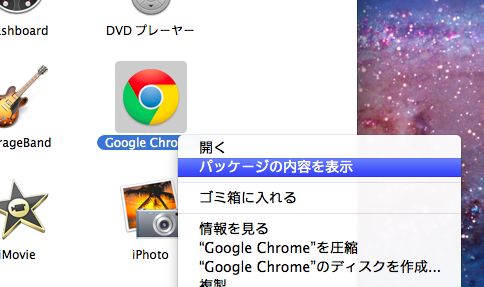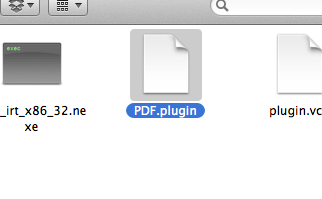2012-02-10 00:54
Mac版 SRWare Iron にPDFプラグインを追加する方法
はじめに「SRWare Iron」とは何かということを説明しておく。(Mac版のダウンロードはこちら)
多くのユーザーに定着した Google Chrome であるが、ブラウザの標準機能で Google へブラウザの使用状況などを勝手に送信する機能がついており、ユーザーが知らない間に様々な個人情報が送られてしまっている。
SRWare 社の Iron は Google への個人情報送信機能を削除した派生ブラウザであり、他にもいくつかの機能が削られたことによって、Chrome 以上に高速に動作できる。また、Chrome と同じ「Chromium」というオープンソースをベースに作られているので、Chrome 向けのプラグインも普通にインストールできる。(一部うまく動作しないものもあるかもしれないが)
しかし、Iron の欠点の1つとして、PDF Viewer が標準搭載されていないのだ。ネット上にある多くのPDFファイルを見ようとしたときに、いちいちファイルをダウンロードして Preview.app で見なくてはならないのは非常に面倒臭い。
そこで Chrome のプラグインをとってきて Iron に入れてみる事にした。
なお、ライセンス的にグレーかもしれないので、やる場合は自己責任で。
この記事を作成した環境は、MacBook Air (Mid 2011) OS X 10.7.2、Chrome (ver. 17.0.963.46)、Iron (ver. 16.0.950.0) である。
また、プラグインを追加する前に Iron ブラウザは閉じておいたほうがよいだろう。
Google Chrome が入っていない場合はインストールして、アプリケーションフォルダの Google Chrome.app アイコンを右クリックし、「パッケージの内容を表示」を選択する。
開くと「Contents」というフォルダが表示されるので、Contents > Versions > 17.0.963.46 (※ここはバージョン毎に変わる) > Google Chrome Framework.framework > Internet Plug-Ins を開く。
「Internet Plug-Ins」のフォルダの中に「PDF.plugin」というファイルがあるのでこれをコピーしておく。
コピーしたら今度は Iron のほうに設定するので、SRWare Iron.app を右クリックして先ほどと同じように「パッケージの内容を表示」を選択する。
そしてこれも先ほどと同じように、Contents > Versions > 16.0.590.0 (※ここはバージョン毎に変わる) > Chromium Framework.framework > Internet Plug-Ins を開き、ここに PDF.plugin をペーストする。
続いて Iron ブラウザを開き、アドレス欄のところに「about:plugins」と入力して開く。
ここの画面にいま追加した PDF のプラグインが増えていれば成功だ。
これで Iron でも PDF が開けるようになるので、これまでの Chrome と同じようにつかえるようになった。